Indice
- Aggiungere edificio
- Modificare edifici in homepage
- Slideshow in homepage
- Slideshow in homepage
- Cosa fare al cambio anno
Aggiungere edificio
Andare al form per aggiunta di un edificio e poi seguire l’esempio illustrato dal video:
Note riguardo agli edifici:
- chiudere un edificio: aggiungere un campo personalizzato chiamato “Chiuso” e assegnare un qualunque valore. In questo modo l’edificio scompare dalla lista edifici e dalla mappa in home page. Inoltre vengono nascoste dalle informazioni quelle relative alla visita e viene mosrato il banner a inizio pagina che segnala l’edificio come non partecipante all’edizione corrente
- prenotazioni: per aggiungere un link esterno per prenotare la visita si può aggiungere un campo personalizzato chiamato “Prenotazioni” e aggiungere direttamente il link nel valore
- galleria foto: purtroppo la galleria ha il problema che non funziona nel caso ci siano file con nomi con caratteri speciali (non lettere e numeri). Per rinominare i file, trovare la galleria qua: https://www.openhousetorino.it/wp-admin/admin.php?page=nggallery-manage-gallery e ricaricare tutti i file. Con l’accesso FTP si possono rinominare i file nella cartella /wp-content/gallery/ poi riscansionare la galleria e quindi cancellare i file con caratteri speciali
- edificio di prova: in questo edificio https://www.openhousetorino.it/edifici/prova/ si possono vedere le cose presentate prima
Modificare edifici in homepage
Caricare la pagina di modifica della sezione della home contenente gli edifici e seguire l’esempio del video (il video ha la home ancora tutta in un blocco, ma la parte importante della galleria è uguale):
Le immagini che troverete nella galleria sono le immagini impostate in evidenza negli edifici:
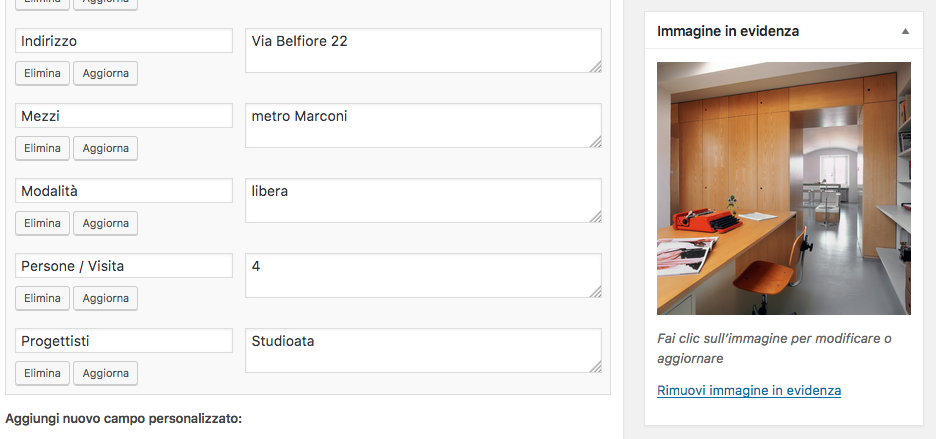
Se cambiate l’immagine in evidenza di un edificio bisogna aggiornare manualmente la homepage, purtroppo.
Attenzione: il link che porta all’edificio non è automatico, bisogna manualmente impostarlo nel campo “URL di collegamento alla Galleria”:
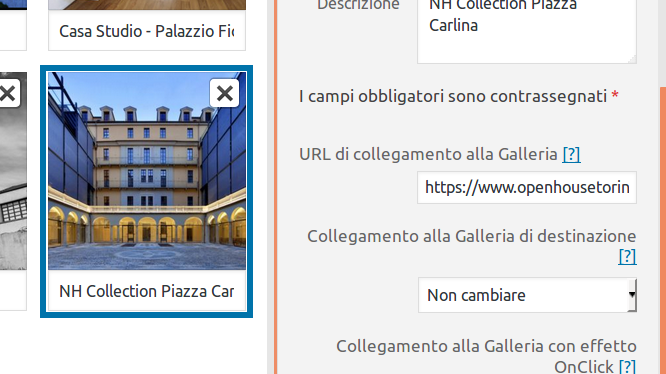
Slideshow in homepage
Per modificare le immagini nello slideshow in homepage modificare le immagini di questo slider.
Nella pagina di modifica della homepage è mostrata una immagine in evidenza (basso nella sidebar di destra). Seppure sia inutile ai termini dello slideshow va lasciata, altrimenti lo slideshow non viene mostrato.
Come gestire l’archivio anni passati
Per mostrare gli edifici nella mappa in homepage devono avere il campo personalizzato “Anni OHT” valorizzato con l’anno corrente (l’anno corrente è preso in automatico).
Cosa fare al cambio anno
- Homepage
- modificare data evento nello slider dalla home in questo campo della pagina Homepage:
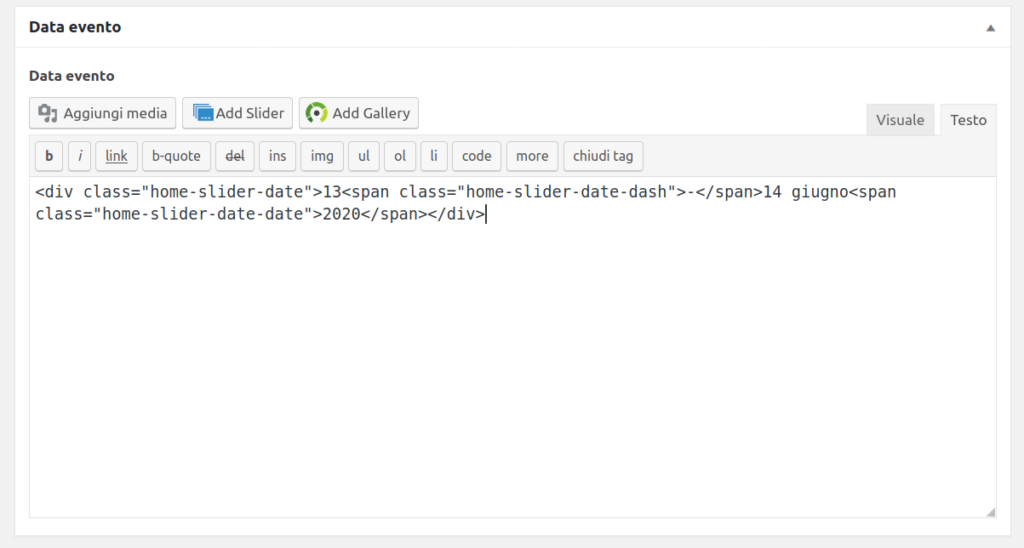
- modificare data evento nello slider dalla home in questo campo della pagina Homepage:
- Titolo sito in impostazioni
